Come migliorare i commenti WordPress predefiniti con wpDiscuz
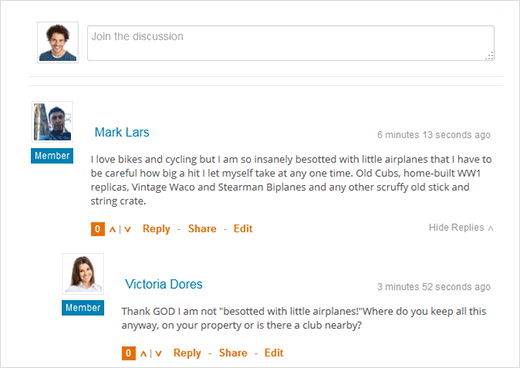
Nella maggior parte dei commenti sui temi di WordPress e nella sezione del modulo di commento sono piuttosto noiosi. Migliorare l'interfaccia può aumentare il coinvolgimento degli utenti. In questo articolo, ti mostreremo come migliorare i commenti predefiniti di WordPress con wpDiscuz.

Perché usare wpDiscuz?
Spesso gli utenti ritengono che il sistema di commento WordPress predefinito sia obsoleto, il che è vero. Ad esempio, gli utenti non possono votare commenti, condividerli o iscriversi alle risposte ai commenti.
Il layout del modulo di commento è anche la parte più ignorata nella maggior parte dei temi WordPress. I piccoli miglioramenti apportati all'interfaccia utente possono effettivamente avere un enorme impatto sul modo in cui le persone commentano il tuo sito. Una forma web dall'aspetto semplice non è attraente e incoraggiante.
Questo è il motivo per cui gli utenti si spostano verso sistemi di commenti di terze parti come Disqus. Abbiamo provato Disqus su WPBeginner, ma siamo passati via perché ha ridotto il coinvolgimento e i commenti totali - vedi la recensione di Disqus.
WPDiscuz fornisce un'alternativa a Disqus, JetPack e ai commenti di WordPress predefiniti. WPDicuz ti consente di avere tutte le funzionalità più desiderate mentre usi ancora il sistema di commento nativo di WordPress.
Come installare wpDiscuz
La prima cosa che devi fare è installare e attivare il plugin wpDiscuz. Dopo l'attivazione, è necessario visitare Commenti »Impostazioni wpDiscuz pagina per configurare le impostazioni del plugin.

La pagina delle impostazioni è divisa in diverse sezioni. Le opzioni predefinite dovrebbero funzionare per la maggior parte dei siti Web, ma è possibile rivederli e modificarli se necessario.
Il plugin può mostrare i commenti più recenti così come appaiono. Tuttavia, questa impostazione è disattivata per impostazione predefinita. Se utilizzi un hosting WordPress condiviso, dovresti mantenerlo in questo modo. Il plugin può ancora guardare automaticamente e recuperare i commenti più recenti su intervalli di tempo regolari.
Una volta terminato, è sufficiente fare clic sul pulsante Salva modifiche per memorizzare le impostazioni.
Modifica dei messaggi del plugin
WpDiscuz consente inoltre di modificare il testo visualizzato per l'interfaccia dei commenti. Basta fare clic su Commenti »Frasi WpDiscuz per modificarli.

Questa funzione è particolarmente utile se si desidera modificare qualsiasi testo predefinito visualizzato dal plug-in. Puoi anche usarlo per tradurre l'interfaccia del modulo di commento in un'altra lingua.
Questo è tutto, speriamo che questo articolo ti abbia aiutato ad aggiungere una migliore esperienza di commento al tuo sito WordPress. Puoi anche controllare la nostra lista di 12 suggerimenti essenziali per combattere lo spam nei commenti in WordPress.
Se questo articolo ti è piaciuto, ti preghiamo di iscriverti al nostro canale YouTube per le esercitazioni video di WordPress. Puoi anche trovarci su Twitter e Facebook.


